ግራፊክስ ታብሌት እራሳቸውን ለመግለጽ ብቻ ሳይሆን ከጊዜ በኋላ ለሚወዱት የትርፍ ጊዜ ማሳለፊያ ገንዘብ ማግኘት ለሚፈልጉ ሁሉ ጥሩ መሣሪያ ነው ፡፡ ዲጂታል ምስል አንዳንድ ጊዜ በወረቀት እና በእርሳስ ፣ በከሰል ፣ በቀለም ወይም በቀለም ከተፈጠረው እውነተኛ ስዕል ለመለየት አስቸጋሪ ነው ፣ በጣም እውነታዊ ይመስላል። እና ለእርስዎ ወደፊት ይሁን ፣ ከመጀመሪያው መጀመር ያስፈልግዎታል።

አስፈላጊ ነው
- - የግራፊክስ ጡባዊ እና ለእሱ የተጫኑ ሾፌሮች;
- - አዶቤ ፎቶሾፕ ፕሮግራም;
- - ኮምፒተር
መመሪያዎች
ደረጃ 1
የቁልፍ ሰሌዳ አቋራጭ Ctrl + N ን በመጠቀም አዲስ ሰነድ ይፍጠሩ። በስዕሉ ላይ እንደሚታየው አማራጮቹን ይምረጡ። ይህ መደበኛ የ A4 መጠን የመሬት ገጽታ ሉህ ነው። ስዕሉን ከፈጠሩ በኋላ ህትመቶችን ለማተም ካሰቡ የ CMYK ቀለም ሁነታን ይምረጡ ፣ ግን ለበይነመረብ ብቻ የታሰበ ከሆነ RGB ን ይተው።
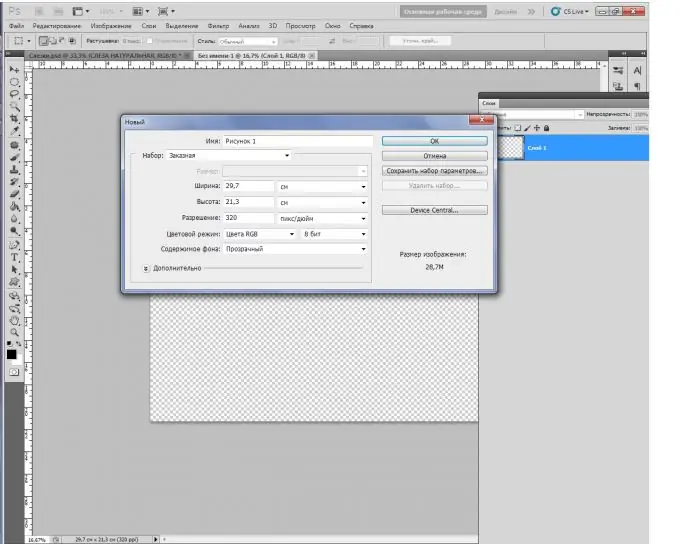
ደረጃ 2
አዲስ ንጣፍ (Ctrl + Shift + N) ይፍጠሩ ፣ ለመመቻቸት “ዳራ” ብለው ይሰይሙ። የቀላል ወረቀትን ቀለም ለማስመሰል ቀለል ባለ ግራጫ ይሙሉ። ይህ ለአስተያየት ምቾት ብቻ አስፈላጊ ነው ፡፡
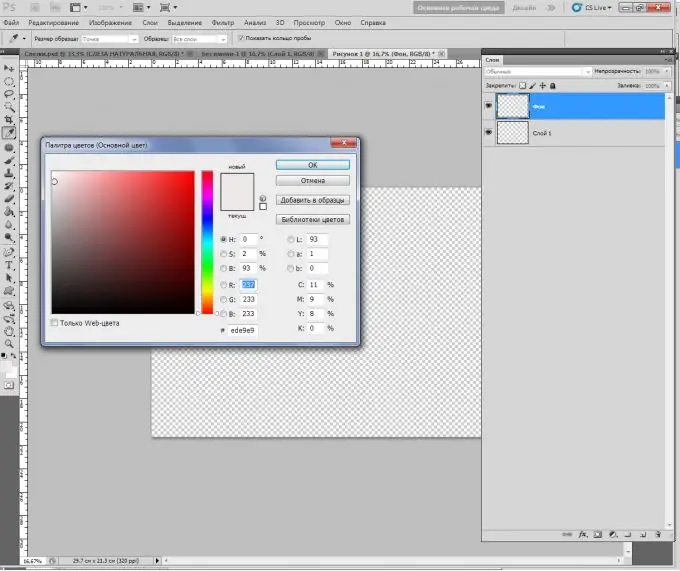
ደረጃ 3
በሚቀጥለው ንብርብር ላይ ቀድሞውኑ ሥዕል ይሳሉ ፡፡ እንደገና Ctrl + Shift + N ን ይጫኑ ፡፡ በኋላ ላይ በንብርብሮች ውስጥ ግራ እንዳይጋቡ ‹ሥዕል› ብለው ይሰይሙ ፡፡
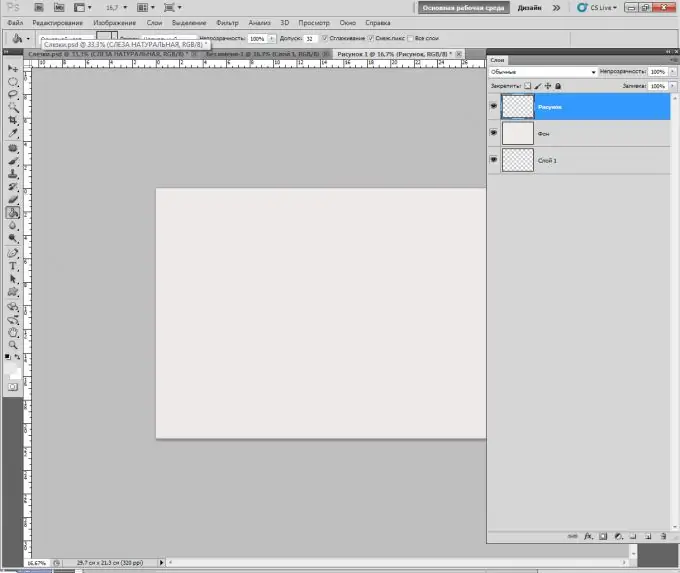
ደረጃ 4
አሁን ከእርሳስ ጋር ስዕልን ለመምሰል ብሩሽውን ማዘጋጀት ያስፈልግዎታል ፣ ምክንያቱም ከውሃ ቀለም ሳይሆን ከጥቁር እና ከነጭ ግራፊክስ ላይ በጡባዊ ላይ የመሳል መሰረታዊ ነገሮችን ለመረዳት ቀላል ነው ፡፡ ይህንን ለማድረግ የብሩሾቹን ፓነል ይክፈቱ ፣ እርሳሱን ይምረጡ ፣ ዲያሜትሩን ወደ 7-8 ፒክስሎች ይጨምሩ እና የመጀመሪያዎቹን ምቶች ያድርጉ ፡፡
የብዕር ግፊት በነባሪ ካልተዋቀረ ወደ ባህሪዎች ይሂዱ (አዶ ከሶስት ብሩሽ ወይም ከ F5 ቁልፍ ጋር) እና በ “ቁጥጥር” ንጥል ውስጥ “Pen pressure” ን ይምረጡ ፡፡
ክፍተቱን ወደ 85-87% ይቀንሱ ፡፡
የብሩሽ ቀለም # 575555 ነው።
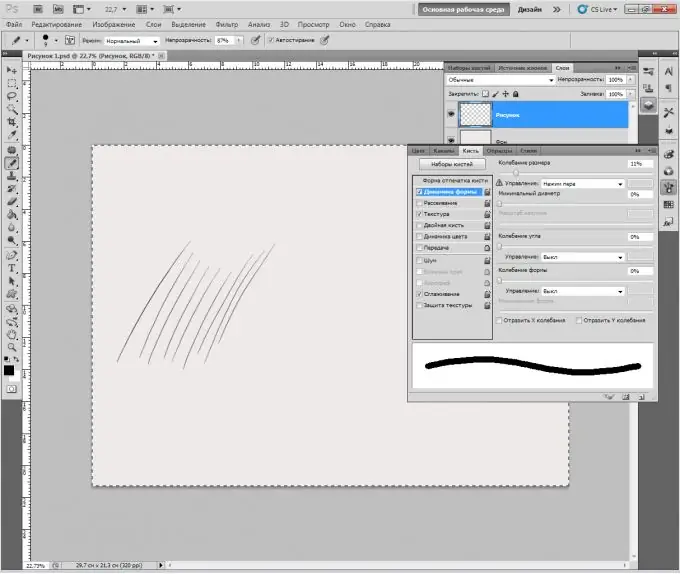
ደረጃ 5
ሁሉንም መሠረታዊ ቅንብሮችን ሠርተዋል ፡፡ አሁን እጅዎን መሙላት ያስፈልግዎታል ፡፡ የጀማሪ ዲጂታል አርቲስቶች ስህተት ከመጀመሪያው ጀምሮ እያንዳንዱን ዝርዝር ለመሳል መሞከራቸው ነው ፣ ግን ሁልጊዜ ረቂቅ ንድፍ በመፍጠር መጀመር ያስፈልግዎታል - ሰፋፊ ጭረቶችን የያዘ ንድፍ።
ስለዚህ ፣ በጣም ተራውን ማንኪያ ከፊትዎ ያስቀምጡ ወይም ማንኛውንም ቀለል ያለ ምስል ያስቀምጡ ፡፡ መጠኖቹን ለመበጥበጥ ሳይፈሩ በትላልቅ ጭረቶች ኮንቱር ይፍጠሩ ፡፡ ቀስ በቀስ በመስመር ላይ ፣ የርዕሰ-ጉዳዩን ሙሉ በሙሉ የሚያምን ንድፍ ይፈጥራሉ።
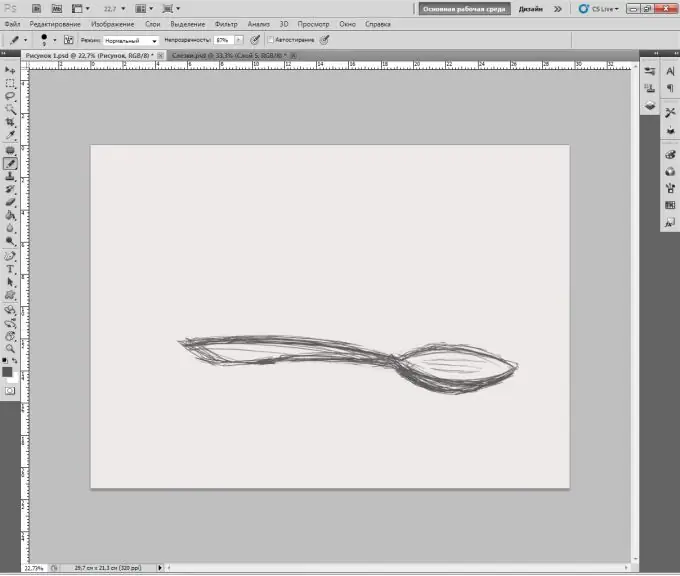
ደረጃ 6
በመሳል ላይ ያለ የሉህ ሽክርክሪት ማድረግ አይችሉም ፡፡ በ “Photoshop” ውስጥ እንደዚህ ያለ ዕድል አለ ፡፡ የ R ቁልፍን ይያዙ እና ወረቀቱን እንደወደዱት ያሽከርክሩ።







